Наушники Sony WH-1000XM4 - это мощные и стильные беспроводные наушники с активным шумоподавлением, которые позволяют наслаждаться высококачественным звуком и комфортом во время прослушивания музыки или звонков. И если вы хотите использовать их с вашим компьютером, вам понадобится несколько простых шагов для подключения.
Первым шагом является включение наушников и установка их в режим Bluetooth. Для этого удерживайте кнопку включения на наушниках до тех пор, пока не услышите голосовое сообщение "Bluetooth pairing" или не увидите мигающий индикатор Bluetooth на наушниках.
Затем перейдите к своему компьютеру и откройте настройки Bluetooth. На Windows 10 это можно сделать, щелкнув на значок "Start" в левом нижнем углу экрана и выбрав "Settings" во всплывающем меню. Затем найдите вкладку "Devices" и выберите "Bluetooth & other devices".
В этом меню нажмите на кнопку "Add Bluetooth or other device" и выберите опцию "Bluetooth". Компьютер начнет сканировать доступные устройства Bluetooth, и вам нужно будет выбрать "WH-1000XM4" из списка доступных устройств. Подтвердите свой выбор, и наушники будут подключены к вашему компьютеру.
Теперь вы можете наслаждаться звуком от наушников Sony WH-1000XM4 на вашем компьютере. Будьте уверены, что наушники заряжены и находятся в активном режиме Bluetooth, чтобы обеспечить наилучшее качество звука и стабильное соединение.
Проверьте совместимость наушников с компьютером
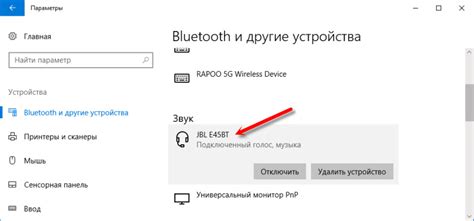
Перед тем как попытаться подключить наушники Sony WH-1000XM4 к компьютеру, важно убедиться в их совместимости. Наушники могут быть подключены через беспроводное соединение Bluetooth или с помощью кабеля. Проверьте наличие Bluetooth-модуля на вашем компьютере и возможность его использования.
Также убедитесь, что наушники работают в режиме совместимости с компьютером. Для этого проверьте, что они находятся в режиме активации и Bluetooth-подключение открыто. Вы можете проверить это, воспользовавшись инструкцией по настройке наушников.
| Операционная система | Минимальные требования |
|---|---|
| Windows 10 | Bluetooth 5.0 или более поздняя версия |
| MacOS | Bluetooth 4.2 или более поздняя версия |
| Linux | В зависимости от дистрибутива |
Если ваш компьютер соответствует этим требованиям, у вас должна быть возможность подключить наушники Sony WH-1000XM4 без проблем. Если необходимо, вы можете обратиться к документации компьютера или связаться с технической поддержкой для получения дополнительной информации о совместимости.
Установите драйверы на компьютер
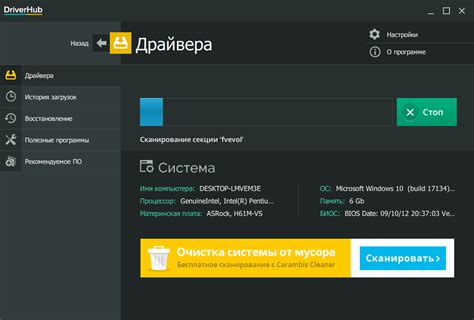
Перед подключением наушников Sony WH-1000XM4 к компьютеру, убедитесь, что на вашем компьютере установлены соответствующие драйверы. Драйверы необходимы для правильной работы наушников и обеспечения функциональности всех возможностей.
Чтобы установить драйверы на компьютер, выполните следующие шаги:
| 1. | Откройте официальный сайт производителя компьютера. |
| 2. | Перейдите на страницу поддержки или загрузок. |
| 3. | Введите модель вашего компьютера. |
| 4. | Найдите раздел "Драйверы" или "Загрузки". |
| 5. | Скачайте и установите драйверы для звуковой карты или аудиомодуля компьютера. |
После установки драйверов перезагрузите компьютер, чтобы изменения вступили в силу. Теперь ваш компьютер должен распознавать наушники Sony WH-1000XM4 и обеспечить их работу с полным функционалом.
Если у вас возникли проблемы с установкой драйверов или наушники не работают должным образом, рекомендуется связаться с технической поддержкой производителя компьютера для получения дополнительной помощи.
Включите наушники в режиме Bluetooth

1. Убедитесь, что наушники полностью заряжены.
2. Наушники Sony WH-1000XM4 имеют функцию многократного подключения. Чтобы включить режим Bluetooth, удерживайте кнопку включения (Power) в положении включения (ON) в течение примерно 7 секунд. Когда индикатор Bluetooth начинает мигать синим, значит, наушники готовы к подключению.
3. Далее откройте меню на компьютере и выберите раздел "Настройки Bluetooth" . Обычно он находится в разделе "Устройства" или "Адаптеры Bluetooth".
4. Включите Bluetooth на компьютере, если он еще не включен. Это можно сделать, щелкнув на соответствующем значке в панели задач или в настройках операционной системы.
5. В списке доступных устройств Bluetooth найдите наушники Sony WH-1000XM4 и выберите их для подключения.
6. После успешного подключения наушники готовы к использованию. Теперь вы можете наслаждаться высококачественным звуком и удобством беспроводных наушников Sony WH-1000XM4 на своем компьютере.
| Шаг | Инструкции |
|---|---|
| 1 | Убедитесь, что наушники полностью заряжены. |
| 2 | Удерживайте кнопку включения (Power) в положении включения (ON) в течение примерно 7 секунд, пока индикатор Bluetooth не начнет мигать синим. |
| 3 | Откройте меню на компьютере и перейдите в раздел "Настройки Bluetooth". |
| 4 | Включите Bluetooth на компьютере, если он еще не включен. |
| 5 | Найдите наушники Sony WH-1000XM4 в списке доступных устройств Bluetooth и выберите их для подключения. |
| 6 | После успешного подключения можно наслаждаться использованием наушников Sony WH-1000XM4 на компьютере. |
Настройте Bluetooth на компьютере
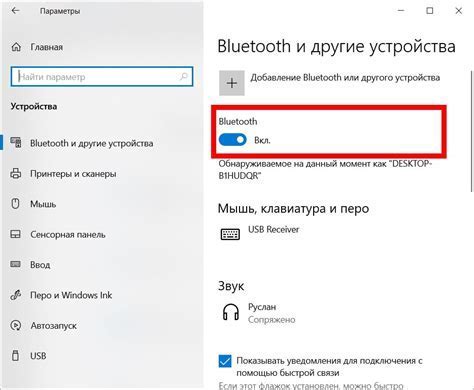
Чтобы подключить наушники Sony WH-1000XM4 к компьютеру, необходимо настроить Bluetooth на вашем компьютере. Вот пошаговая инструкция:
Шаг 1: Откройте меню "Настройки" на вашем компьютере. Обычно это можно сделать, щелкнув правой кнопкой мыши на значке Bluetooth в системном трее и выбрав "Настройки" или "Управление устройствами".
Шаг 2: В меню настроек найдите вкладку Bluetooth или Беспроводные устройства и откройте ее.
Шаг 3: Включите Bluetooth. В зависимости от операционной системы вашего компьютера, вы можете найти переключатель Bluetooth или кнопку "Включить". Нажмите на переключатель или кнопку, чтобы активировать Bluetooth.
Шаг 4: Включите режим парного соединения на наушниках Sony WH-1000XM4. Для этого удерживайте кнопку включения на наушниках в течение нескольких секунд, пока индикатор не начнет мигать синим цветом или не услышите голосовую подсказку "Bluetooth pairing".
Шаг 5: Настройте связь с наушниками на компьютере. В блютуз-меню вашего компьютера найдите список доступных устройств. Вы должны увидеть наушники Sony WH-1000XM4 в списке. Щелкните на них, чтобы установить соединение.
Шаг 6: Подтвердите пароль, если это потребуется. Некоторые компьютеры могут запросить пароль для установки соединения с наушниками. Убедитесь, что пароль совпадает с тем, который отображается на наушниках, и подтвердите соединение.
Поздравляю! Вы успешно настроили Bluetooth и подключили наушники Sony WH-1000XM4 к компьютеру. Теперь вы можете наслаждаться качественным звуком и комфортом во время работы или развлечений.
Настройка наушников в режиме сопряжения
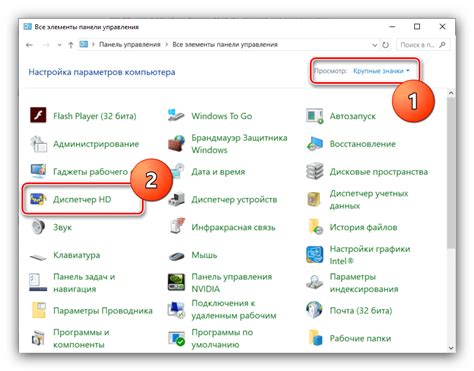
Чтобы подключить наушники Sony WH-1000XM4 к компьютеру, вам необходимо сначала настроить их в режиме сопряжения. Следуйте этим простым инструкциям:
- Включите наушники, удерживая кнопку питания в течение нескольких секунд, пока не загорится индикатор Bluetooth.
- На компьютере откройте меню "Настройки" и найдите раздел "Bluetooth" или "Устройства и печати".
- В разделе Bluetooth активируйте функцию Bluetooth, если она еще не включена.
- Нажмите на кнопку "Добавить устройство" или "Сопряжение нового устройства".
- В списке доступных устройств выберите "WH-1000XM4" или "Sony WH-1000XM4".
- Следуйте инструкциям на экране, чтобы завершить процесс сопряжения.
После завершения процесса сопряжения наушники Sony WH-1000XM4 будут подключены к вашему компьютеру. Теперь вы можете наслаждаться качественным звуком и удобством использования своих наушников при работе или развлечениях на компьютере.
Подключите наушники к компьютеру

Чтобы подключить наушники Sony WH-1000XM4 к компьютеру, выполните следующие шаги:
- Включите наушники и убедитесь, что они находятся в режиме Bluetooth парынга. Для этого вам может потребоваться удерживать кнопку включения на наушниках в течение нескольких секунд.
- На компьютере откройте раздел "Настройки" и найдите раздел "Bluetooth и другие устройства".
- В разделе "Bluetooth и другие устройства" включите Bluetooth, если он не активирован.
- Подождите, пока ваш компьютер найдет наушники Sony WH-1000XM4 в списке доступных устройств. Обычно они будут отображаться как "Sony WH-1000XM4" или "WH-1000XM4".
- Выберите наушники из списка доступных устройств и нажмите кнопку "Подключить".
- После успешного подключения наушники будут готовы к использованию с компьютером.
Теперь вы можете наслаждаться беспроводным звуком, воспроизводимым наушниками Sony WH-1000XM4, прямо с вашего компьютера.
Настройте звук на компьютере
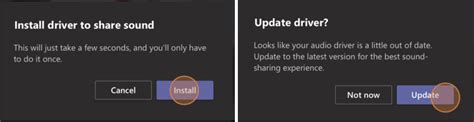
После успешного подключения наушников Sony WH-1000XM4 к компьютеру, вам может понадобиться настроить звук, чтобы получить оптимальное качество звучания.
Вот несколько шагов, которые помогут вам настроить звук на компьютере:
1. Откройте панель управления звуком.
Нажмите правой кнопкой мыши на значок динамика в правом нижнем углу панели задач и выберите "Звуки". Это откроет панель управления звуком.
2. Выберите наушники Sony WH-1000XM4 в качестве устройства воспроизведения.
Во вкладке "Воспроизведение" найдите наушники Sony WH-1000XM4 и выберите их в качестве устройства воспроизведения по умолчанию. Убедитесь, что они включены и работают правильно.
3. Установите оптимальные настройки звука.
На вкладке "Уровни" вы можете регулировать громкость наушников. Убедитесь, что они установлены на комфортный для вас уровень. Также на вкладке "Эффекты" вы можете настроить различные звуковые эффекты и улучшения в соответствии с вашими предпочтениями.
4. Проверьте настройки микрофона (при необходимости).
Если у вас есть встроенный микрофон наушников Sony WH-1000XM4 и вы хотите использовать его для записи аудио или проведения голосовых звонков, убедитесь, что он установлен в качестве устройства записи по умолчанию. Вы можете сделать это на вкладке "Запись" в панели управления звуком.
5. Протестируйте звук.
Перед началом использования наушников Sony WH-1000XM4 рекомендуется протестировать звук, воспроизведя музыку или видео. Проверьте, что звук воспроизводится четко и без искажений.
Следуя этим шагам, вы сможете настроить звук на компьютере, чтобы достичь наилучшего качества звучания с наушниками Sony WH-1000XM4.
Настройте управление наушниками

После успешного подключения наушников Sony WH-1000XM4 к компьютеру, вы можете настроить управление различными функциями наушников.
Чтобы изменить настройки, вам понадобится использовать приложение "Sony | Headphones Connect", которое вы можете скачать с официального сайта Sony.
- Запустите приложение "Sony | Headphones Connect" на вашем компьютере.
- Настройте звуковую среду в соответствии с вашими предпочтениями. Вы можете выбрать готовые настройки или настроить звуковой баланс вручную.
- Настройте систему шумоподавления. Следуйте инструкциям в приложении, чтобы включить или выключить шумоподавление, настроить уровень подавления шума и уровень звука окружающей среды.
- Настройте управление сенсорами наушников. Вы можете настроить различные жесты, чтобы контролировать воспроизведение музыки, пропускать треки и отвечать на звонки.
- Измените настройки адаптивной звуковой регулировки. Эта функция позволяет наушникам автоматически настраивать уровень громкости в зависимости от окружающей среды.
После настройки всех функций управления наушниками Sony WH-1000XM4, вы сможете наслаждаться лучшим качеством звука и полным контролем над аудио-проигрыванием на вашем компьютере.
Протестируйте подключение
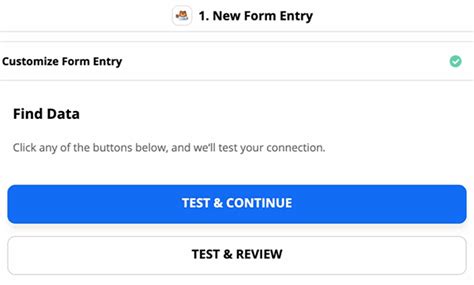
После успешного подключения наушников Sony WH-1000XM4 к компьютеру, рекомендуется провести небольшой тест, чтобы убедиться, что все настроено правильно и наушники полностью работают с вашим устройством:
- Воспроизведите некоторую музыку или видео на компьютере.
- Убедитесь, что звук воспроизводится через наушники Sony WH-1000XM4.
- Проверьте, что звук не проигрывается одновременно через встроенные динамики компьютера.
- Проверьте функцию активного шумоподавления на наушниках.
- Убедитесь, что управляющие элементы наушников работают правильно (настройте громкость, пропустите трек и т. д.).
- Пройдитесь по комнате, чтобы проверить качество звука и стабильность подключения.
Если все функции наушников Sony WH-1000XM4 работают как ожидается и уровень звука достаточно высок, то подключение к компьютеру выполнено успешно.
Настройте дополнительные функции наушников
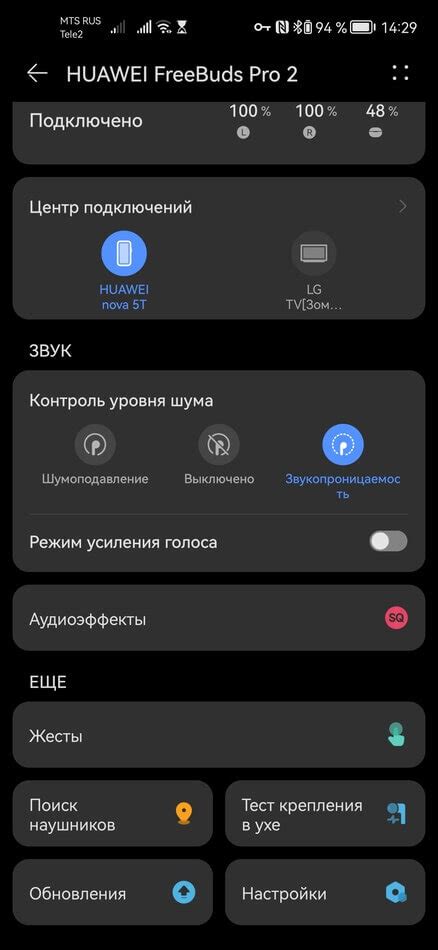
Наушники Sony WH-1000XM4 предлагают не только отличное качество звука, но и ряд дополнительных функций, которые могут сделать использование наушников еще более удобным.
Следующие функции можно настроить через приложение Sony | Headphones Connect:
- Адаптивное управление звуком: эта функция позволяет наушникам автоматически настраивать уровень шумоподавления и звука в соответствии с окружающей средой. Вы можете настроить эту функцию, чтобы наушники автоматически изменяли звук при движении между различными местами.
- Настройка звука: вы можете выбирать из нескольких предустановок звука или создавать свои собственные настройки эквалайзера, чтобы достичь оптимального звука в соответствии с вашими предпочтениями.
- Управление жестами: наушники поддерживают управление жестами, которые позволяют вам легко управлять воспроизведением музыки, отвечать на звонки и настраивать громкость через нажатие и проведение пальцем по сенсорной поверхности наушников.
- Режим Ambient Sound Control: с помощью этого режима вы можете регулировать уровень внешних звуков, которые попадают в ваши наушники. Это особенно полезно, когда вы хотите слышать окружающую среду без необходимости снимать наушники.
Чтобы настроить эти функции, загрузите и установите приложение Sony | Headphones Connect на свой смартфон или планшет. После установки приложения подключите наушники к устройству и выберите нужные настройки в разделе "Настройки наушников".
Настройка дополнительных функций наушников Sony WH-1000XM4 поможет вам получить максимальное удовольствие от использования этих превосходных наушников и настроить звук и функциональность в соответствии с вашими потребностями.